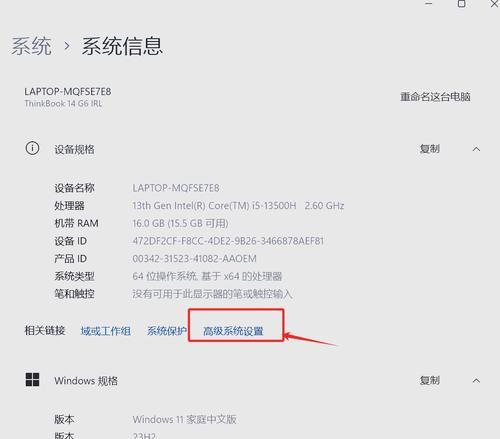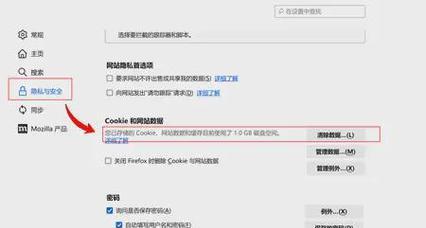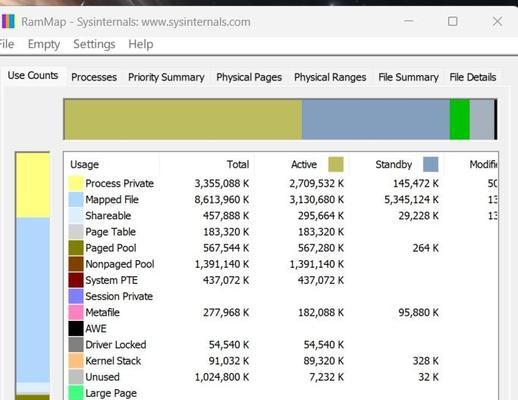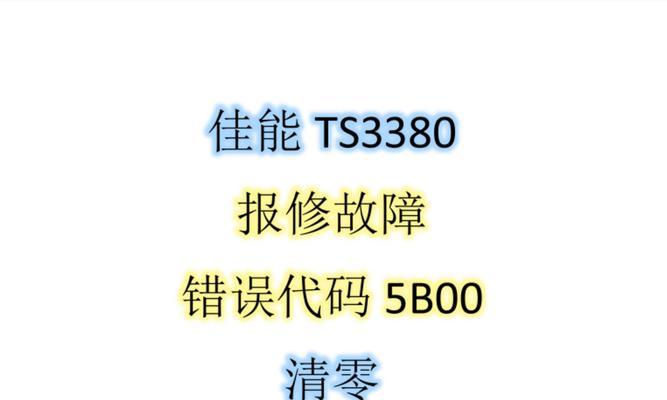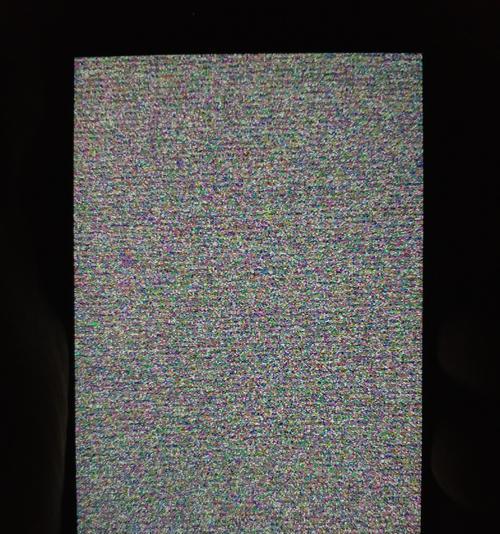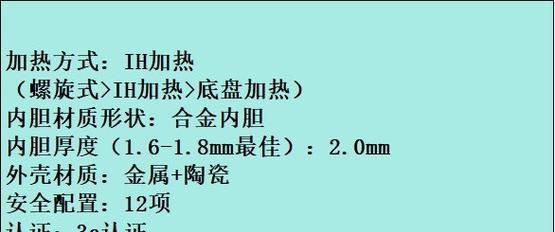在电脑使用过程中,经常会遇到内存占用过高的问题,导致电脑运行缓慢、程序无响应甚至死机。内存作为电脑运行程序和存储临时数据的重要部件,其性能直接影响整机效率。当遇到内存占用过高的情况时,我们该如何处理?本文将提供一系列优化内存的方法,帮助您解决内存占用过高的烦恼。
了解电脑内存和其重要性
什么是电脑内存?
电脑内存,通常指的是RAM(随机存取存储器),是电脑中的重要部件之一。内存的特点是读写速度快,但它的工作内容是临时的,也就是说,一旦电脑断电或重启,内存中的数据就会消失。
内存的作用
内存的作用主要体现在以下几个方面:
1.作为CPU与硬盘之间的数据缓存,帮助CPU快速读取数据和处理信息。
2.存储正在运行的程序及其相关数据,保证程序能快速被CPU调用。
检测内存占用情况
在着手优化之前,首先要了解电脑当前的内存使用状态,使用Windows系统自带的“任务管理器”或Mac系统中的“活动监视器”可以帮助我们进行检测。
Windows系统:
1.按下`Ctrl+Shift+Esc`打开任务管理器,选择“性能”标签,然后点击“内存”查看实时使用情况。
2.通过“详细信息”选项卡查看正在运行的各个程序对内存的具体占用。
Mac系统:
1.在Dock栏中找到“启动台”,点击“其他”,然后打开“活动监视器”。
2.在活动监视器中,选择“内存”标签查看各个进程的内存占用。
优化内存的方法
方法一:关闭不必要的后台程序
关闭不必要的后台程序可以有效释放内存资源。在任务管理器中,找到占用内存较大的应用程序或进程,右键选择“结束任务”结束该程序运行。
方法二:使用内存清理工具
市面上有许多内存清理工具,如CCleaner、RAMRush等,这些工具可以帮助自动清理内存中不必要的缓存文件和临时文件。
方法三:增加虚拟内存
在系统设置中适当增加虚拟内存,可以让系统在物理内存不足时使用硬盘空间作为临时内存,不过请注意,虚拟内存速度较慢,过多使用会影响系统性能。
方法四:升级硬件
如果上述方法效果不明显,可能需要考虑升级硬件,比如增加内存条的容量。确保新旧内存条兼容,并按照正确的安装步骤进行安装。
方法五:优化启动项和系统服务
在系统配置中,可以调整启动项和系统服务,禁用不必要的启动程序和服务,减少开机自启动的程序数量,从而节省内存资源。
方法六:使用专业工具进行系统优化
使用Windows系统内置的磁盘清理工具或第三方系统优化软件,可以对系统进行深度扫描和清理,释放更多内存空间。
预防内存占用过高
定期进行系统维护
定期清理系统垃圾文件、卸载不用的软件、更新系统和驱动等,都能有效预防内存占用过高。
谨慎安装软件
安装软件时,选择“自定义”安装选项,并关闭不必要的附加软件和捆绑安装,减少系统资源的占用。
管理好浏览器插件
浏览器插件和扩展程序也可能消耗大量内存,要定期检查并关闭不常用的插件。
结语
电脑内存占用过高是一个普遍而复杂的问题,但通过上述方法,我们可以有效地进行内存优化和管理。从监控内存占用,到关闭多余程序、使用清理工具、升级硬件、调整系统设置,以及进行系统维护和预防措施,多管齐下,相信您的电脑将获得更好的运行效率。通过以上方法,相信您的电脑性能将得到明显的提升。